Qual é o melhor removedor de fundo de fotos com IA?

As pessoas gastam muito tempo removendo fundos manualmente, e a IA nem sempre é a mágica que diz ser.
Este tutorial mostrará como transformar facilmente uma foto em um esboço a lápis usando o Adobe Photoshop . Começaremos transformando uma foto em um esboço em preto e branco. Depois, o artigo mostrará três maneiras diferentes de adicionar cor ao seu esboço, incluindo o uso da cor original da foto, uma única cor e um gradiente!
Índice
O artigo usou o Photoshop 2021, mas todas as etapas devem funcionar no Photoshop 2022 e 2023. Essas primeiras etapas transformarão a foto em um esboço em preto e branco.
Começaremos no painel Camadas do Photoshop, onde a imagem aparece na camada Fundo:
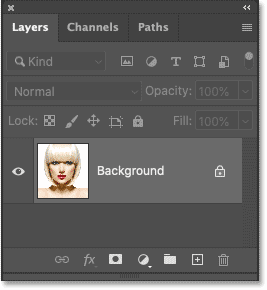
Precisaremos dessa imagem para adicionar cor ao esboço mais tarde. Então, para ficar seguro, faremos uma cópia.
Clique na camada de fundo e arraste para baixo até o ícone Nova camada :
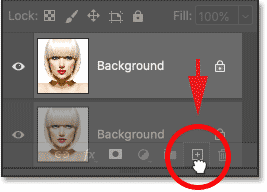
Faça uma cópia da camada de fundo.
Uma cópia aparece acima do original:
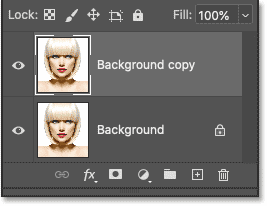
Em seguida, removeremos todas as cores da camada Cópia de fundo usando o comando Desaturate do Photoshop.
Vá para o menu Imagem na barra de menus na parte superior da tela, selecione Ajustes e depois selecione Desaturar :
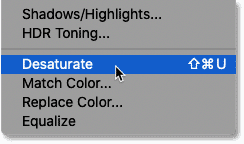
O Photoshop dessatura a imagem, deixando-nos com uma versão em preto e branco:

De volta ao painel Camadas, crie uma cópia da versão dessaturada arrastando a camada Cópia de fundo para o ícone da nova camada:
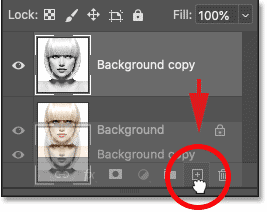
E novamente a cópia aparece acima do original:
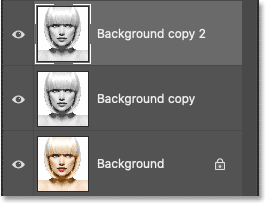
Precisamos inverter os níveis de brilho nesta camada, deixando os realces mais escuros e as sombras mais claras. Para fazer isso, usaremos o comando Inverter do Photoshop.
Vá ao menu Imagem , selecione Ajustes e depois selecione Inverter :
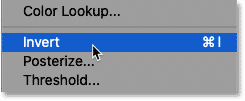
Isso inverte a imagem, criando um efeito de filme negativo:

No painel Camadas, altere o modo de mesclagem da camada invertida de Normal (padrão) para Subexposição de cores :
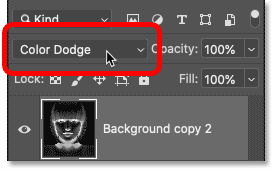
O documento fica completamente branco, embora você possa ver algumas áreas pretas espalhadas, dependendo da sua imagem:
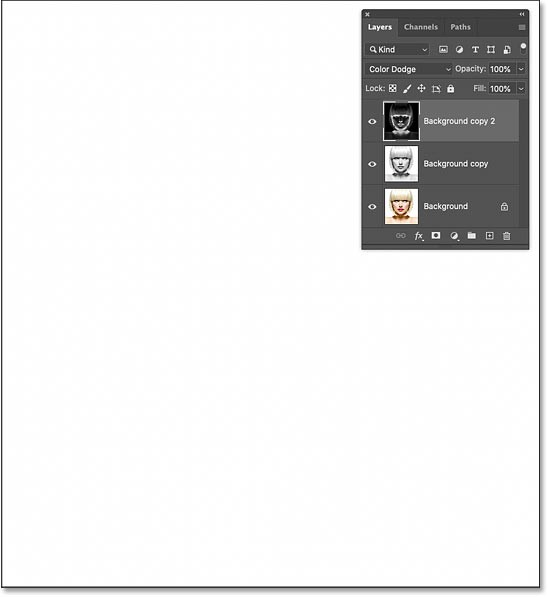
Para criar o efeito de esboço, desfocaremos a camada invertida usando o filtro Desfoque Gaussiano do Photoshop. Mas para manter as configurações do filtro editáveis, aplicaremos o Desfoque Gaussiano como um filtro inteligente. E para fazer isso, primeiro precisamos converter a camada em um objeto inteligente.
No painel Camadas, clique no ícone de menu no canto superior direito:
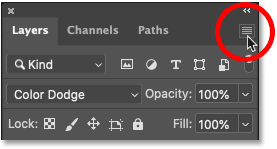
E selecione Converter em Objeto Inteligente no menu:
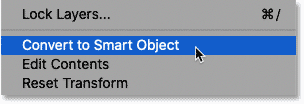
Um ícone aparece na miniatura de visualização da camada, nos informando que a camada agora é um objeto inteligente e estamos prontos para aplicar o filtro:
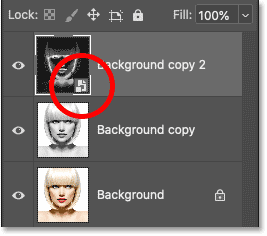
Vá para o menu Filtro na barra de menus, selecione Desfoque e, em seguida, Desfoque Gaussiano :
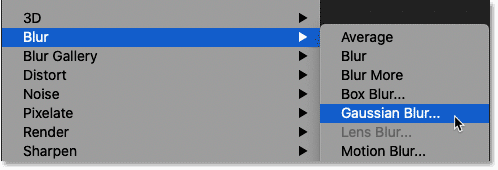
Em seguida, na caixa de diálogo Desfoque Gaussiano , arraste o controle deslizante Raio na parte inferior para desfocar o conteúdo da camada. O efeito de contorno que você obterá dependerá da quantidade de desfoque que você aplicar. Valores de raio menores criarão esboços com linhas finas e suaves, enquanto valores maiores criarão esboços mais realistas.
Por exemplo, se escolhermos um valor de raio relativamente baixo de 10 pixels:
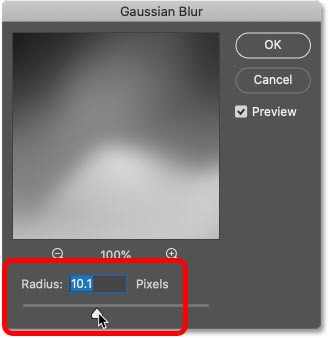
Finalizado com esse efeito aqui com linhas bem suaves:
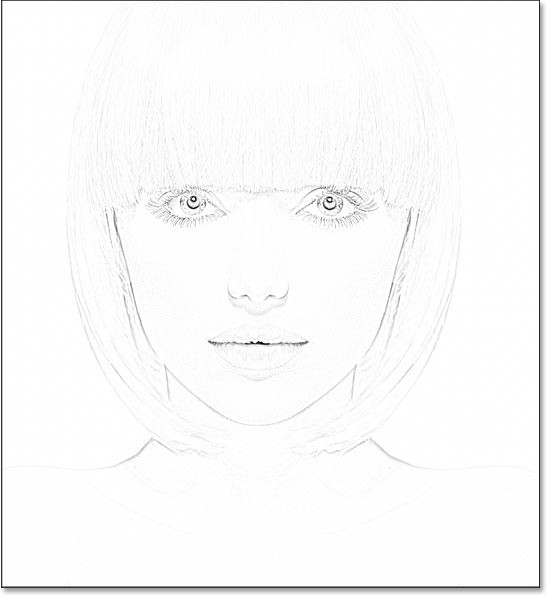
Mas se aumentarmos o valor para um valor muito maior, digamos 45 pixels:

O efeito parece mais com a foto original. O valor do raio necessário dependerá da foto e da aparência que você deseja. Portanto, preste atenção na imagem enquanto arrasta o controle deslizante para avaliar os resultados.
Neste caso, o exemplo usará a segunda versão, mais realista. Clique em OK quando terminar para fechar a caixa de diálogo Desfoque Gaussiano:
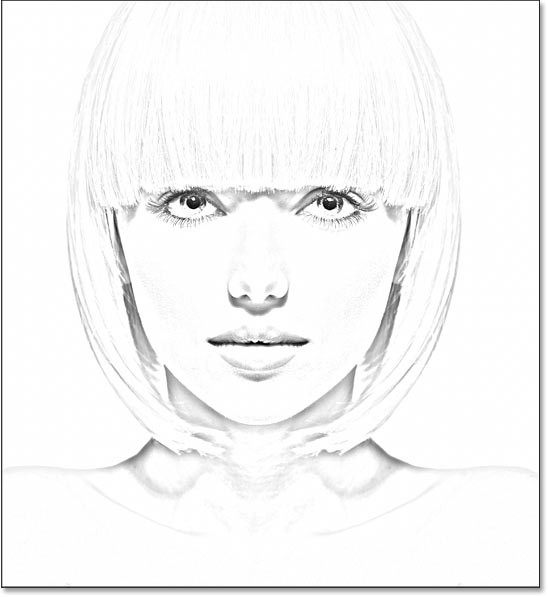
Como editar as configurações de Desfoque Gaussiano
Como aplicamos o filtro Desfoque Gaussiano a um objeto inteligente, o painel Camadas mostrará esse filtro listado como um filtro inteligente abaixo do objeto inteligente. Você pode clicar duas vezes na palavra Desfoque Gaussiano a qualquer momento para reabrir a caixa de diálogo do filtro e experimentar diferentes configurações:
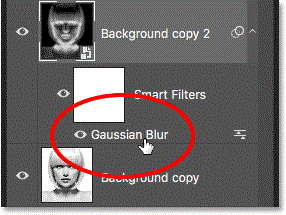
Neste ponto, o esboço pode parecer muito claro e com contraste muito baixo. Mas podemos escurecê-lo facilmente usando uma camada de ajuste de níveis e uma camada de modo de mesclagem.
Ainda no painel Camadas , clique no ícone Nova Camada de Preenchimento ou Ajuste :
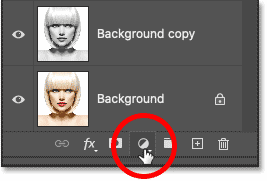
E selecione Níveis na lista:
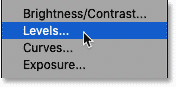
O Photoshop adiciona uma camada de ajuste de Níveis acima do objeto inteligente:

Então, para escurecer o esboço, basta alterar o modo de mesclagem da camada de ajuste de Normal para Multiplicar :
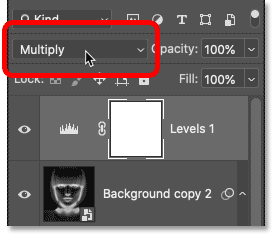
O modo de mesclagem Multiplicar é um dos vários modos de mesclagem que escurecem a imagem inteira. E instantaneamente, o esboço parece muito mais escuro:
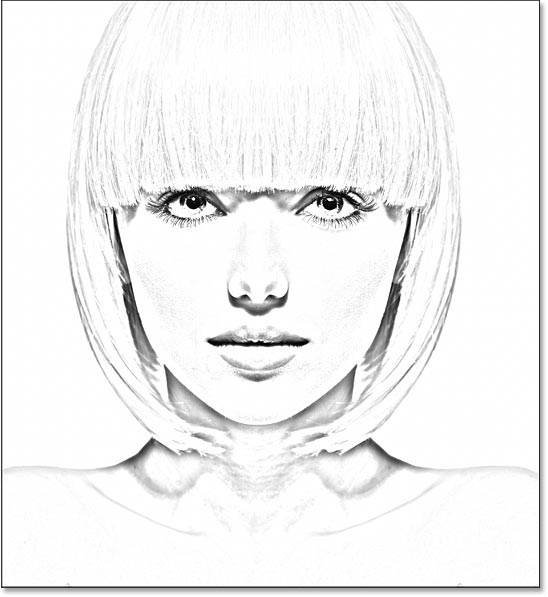
Como ajustar o brilho
Se o esboço parecer muito escuro, reduza o valor de Opacidade da camada de ajuste, localizada em frente à opção do modo de mesclagem no painel Camadas. Quanto mais você reduzir a opacidade de 100%, mais as camadas abaixo da camada de ajuste aparecerão, iluminando o esboço.
Por exemplo, o meu seria reduzido em cerca de 40%:
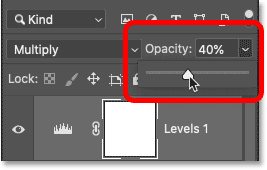
E com isso, temos a versão em preto e branco do esboço! A seguir, o artigo mostrará algumas maneiras diferentes de adicionar cor:
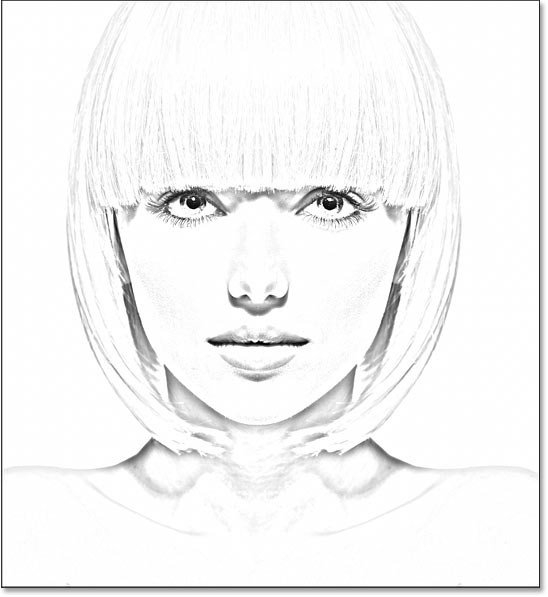
Os próximos passos adicionarão cor ao esboço usando cores da imagem original. O artigo mostrará como colorir o esboço com uma única cor e depois com um efeito de gradiente.
No painel Camadas, crie uma cópia da imagem original arrastando a camada Fundo (a camada original na parte inferior) até o ícone Nova Camada :
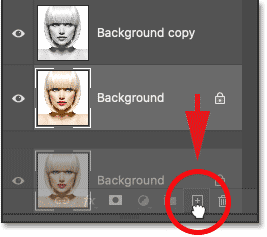
A cópia (Cópia de fundo 3) aparece entre as camadas Fundo e Cópia de fundo :
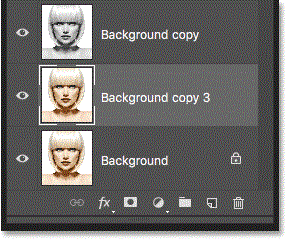
Neste ponto, nosso painel Camadas está cheio de cópias da camada Fundo. E todos eles têm nomes como Cópia de fundo, Cópia de fundo 2, Cópia de fundo 3, mas não nos dizem para que essa camada está sendo usada. Então vamos renomear nossa nova camada para algo mais descritivo.
Clique duas vezes diretamente no nome da cópia de fundo 3 para destacá-la:
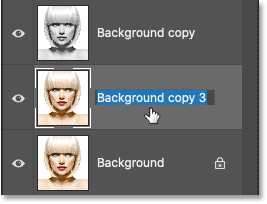
Depois renomeie-o para Cor. Pressione Enter (Win) / Return (Mac) no seu teclado para aceitar:

Precisamos que a imagem apareça acima do esboço. Então clique na camada Cor e arraste-a acima da camada de ajuste Níveis. Quando uma linha azul aparecer acima da camada de ajuste, solte o botão do mouse:
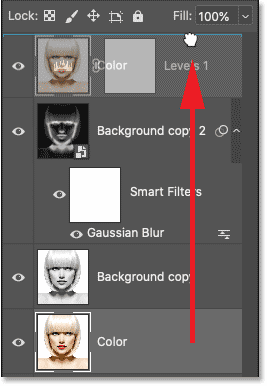
A imagem bloqueia temporariamente a visualização do esboço:
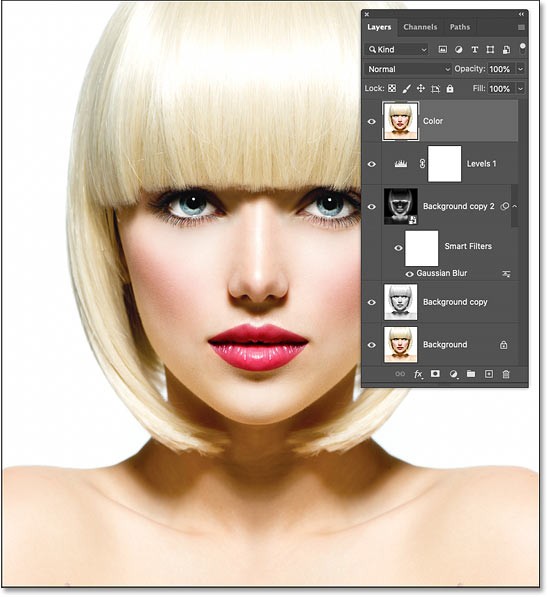
Para misturar a cor da imagem no esboço, altere o modo de mesclagem da camada Cor de Normal para Cor :
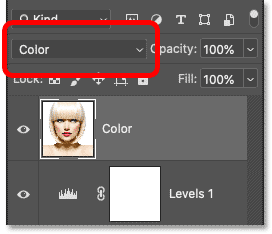
O modo de mesclagem Cor informa ao Photoshop para mesclar somente as cores da camada ativa com as camadas abaixo. E assim, adicionamos a cor original de volta ao esboço:
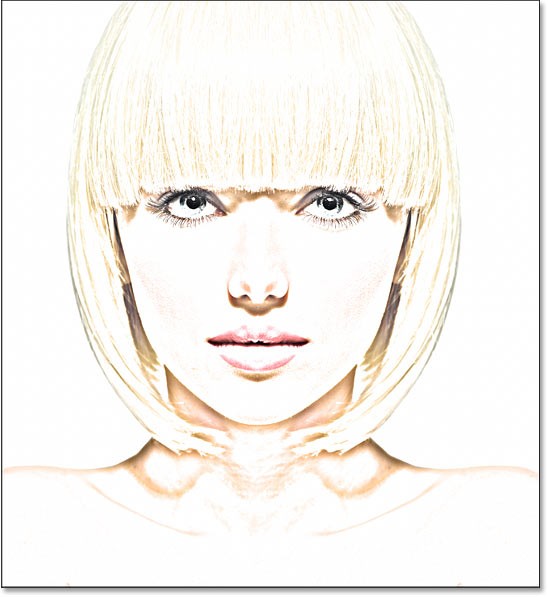
Como ajustar a intensidade da cor
Se a cor estiver muito escura, reduza a opacidade da camada. Exemplo reduzirá para 50%:
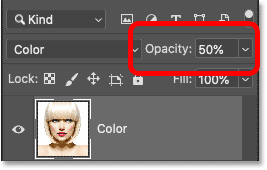
À medida que a opacidade é reduzida, as cores se tornam mais sutis. E é assim que se colore o esboço com a cor original da foto:
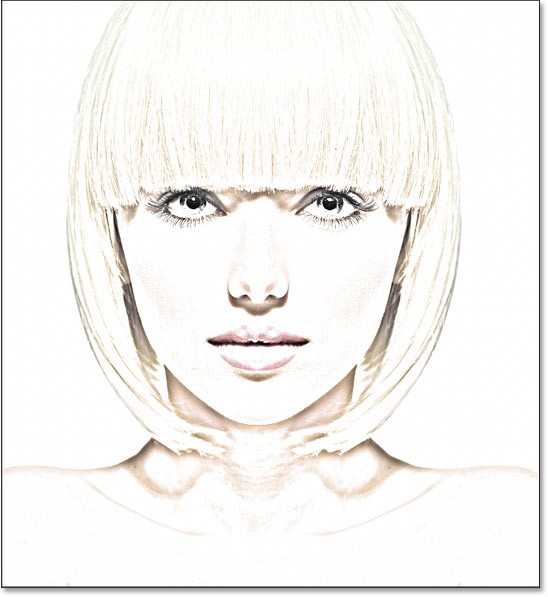
Se quiser ver como seu esboço ficaria com as cores de uma foto, você pode parar aqui. Caso contrário, confira a segunda maneira de adicionar cor, desta vez usando uma única cor. Em seguida, finalizaremos o tutorial aprendendo a colorir o esboço com um efeito de gradiente.
Antes de prosseguir, desative a camada Cor que usamos nas etapas anteriores clicando no ícone de visibilidade (olho) no painel Camadas:
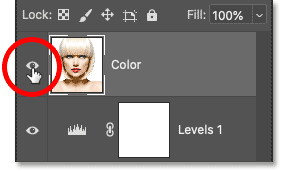
Para preencher o esboço com uma única cor, usaremos a camada de preenchimento Cor Sólida. Clique no ícone Nova camada de preenchimento ou ajuste na parte inferior do painel Camadas:
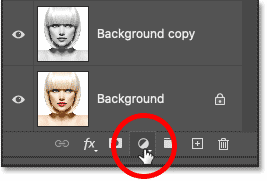
Em seguida, selecione Cor sólida na lista:
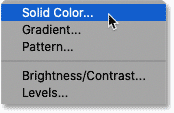
O Photoshop abre o Seletor de Cores, onde selecionamos a cor necessária. Não se preocupe em escolher a cor errada, pois você sempre pode voltar e escolher outra cor, como veremos mais tarde.
Por exemplo, tentarei um tom de azul. Clique em OK quando terminar para fechar o Seletor de cores:
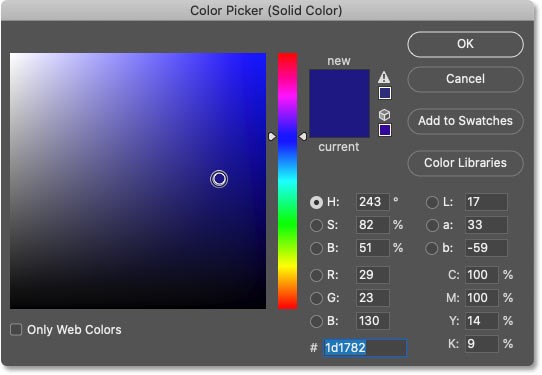
No painel Camadas, a camada de preenchimento Cor sólida aparece acima das outras camadas. E no documento, a cor que você selecionou bloqueará temporariamente a visualização do esboço:
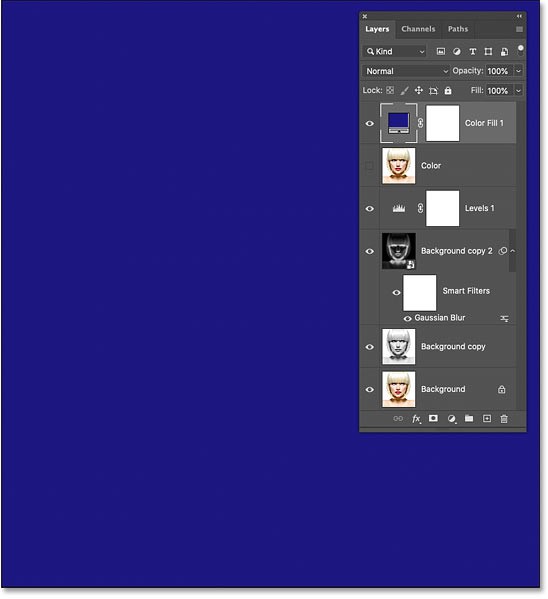
Para misturar a cor no esboço, altere o modo de mistura da camada de preenchimento para Cor:
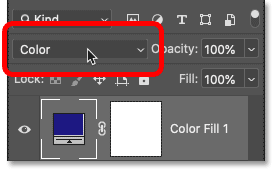
E aqui está o resultado com o esboço destacado em azul:
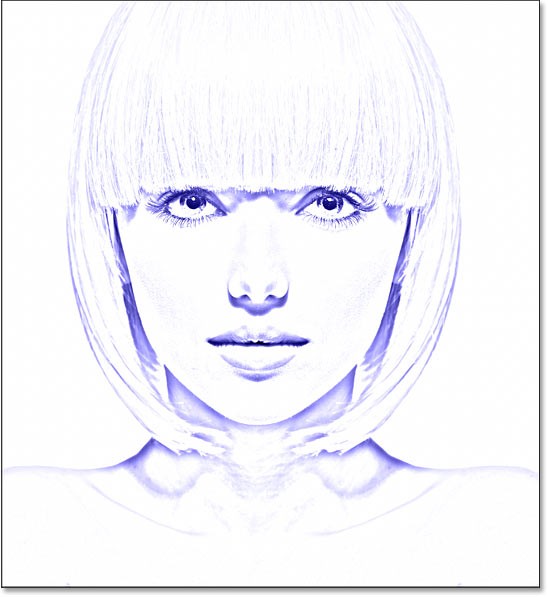
Como mudar de cor
Para experimentar uma cor diferente, clique duas vezes na amostra de cor da camada de preenchimento no painel Camadas:
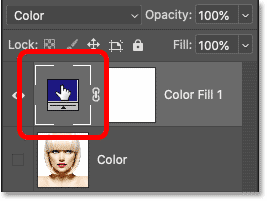
Em seguida, selecione uma nova cor no Seletor de cores. Enquanto o Seletor de Cores permanecer aberto, você poderá continuar selecionando cores diferentes e ver uma visualização ao vivo no documento.
Por exemplo, seria escolher um tom de roxo. Quando terminar, clique em OK para fechar o Seletor de cores:
E agora o esboço está colorido de roxo:
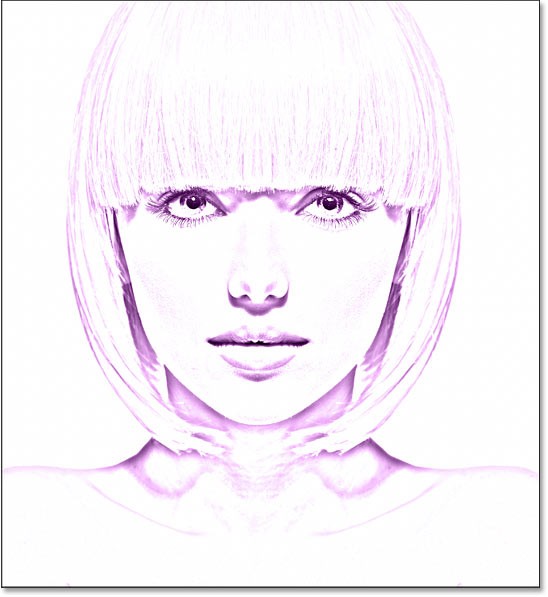
Ajustar a intensidade da cor
Se a cor estiver muito escura, reduza o valor de Opacidade da camada de preenchimento. Por exemplo, será reduzido para 70%:
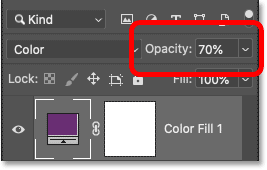
E é assim que você adiciona uma única cor ao seu esboço! Em seguida, terminaremos aprendendo como colorir um esboço usando um efeito de gradiente e, em seguida, o artigo mostrará como alternar entre todas essas versões diferentes para escolher a que você mais gosta:
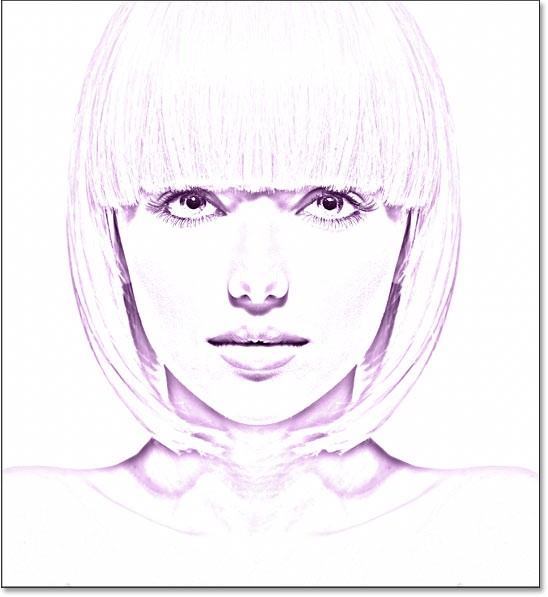
Neste ponto, aprendemos como converter uma foto em um esboço em preto e branco, como restaurar as cores originais de uma foto e como adicionar uma única cor. Encerraremos este tutorial aprendendo como colorir um esboço usando um efeito de gradiente.
Este artigo não abordará como criar seus próprios efeitos de gradiente personalizados aqui. Em vez disso, usaremos um dos efeitos de gradiente integrados do Photoshop. E nas versões mais recentes do Photoshop (2020 e posteriores), há vários novos efeitos de gradiente para escolher.
Primeiro, se você acompanhou desde o início, desative a camada de preenchimento de cor sólida que usamos nas etapas anteriores clicando no ícone de visibilidade dessa camada no painel Camadas:
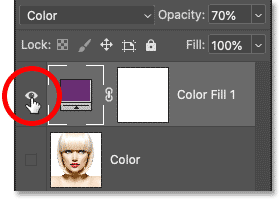
Isso restaurará a versão em preto e branco do esboço:
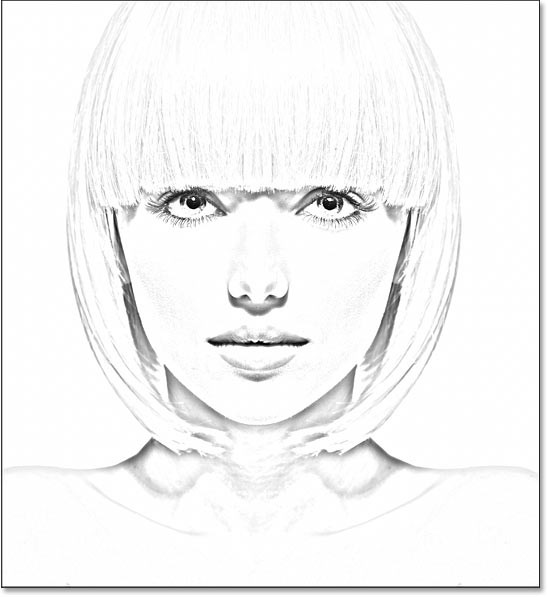
Para colorir o esboço com um efeito de gradiente, usaremos uma camada de preenchimento de gradiente. E adicionaremos uma camada de preenchimento logo acima da camada de ajuste de Níveis. Primeiro, clique na camada de ajuste Níveis no painel Camadas para ativá-la:
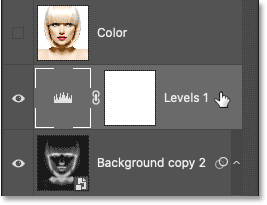
Em seguida, clique novamente no ícone Nova Camada de Preenchimento ou Ajuste :

E selecione Gradiente na lista:
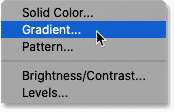
Na caixa de diálogo Preenchimento de gradiente, selecione um gradiente clicando na pequena seta ao lado da amostra de gradiente:
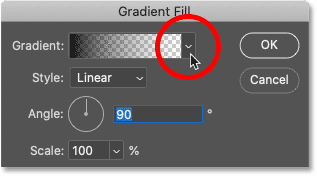
Isso abrirá o seletor de gradiente com muitos novos gradientes adicionados no Photoshop 2020. Os gradientes são divididos em grupos com base no tema (Básico, Azuis, Roxos, etc.):
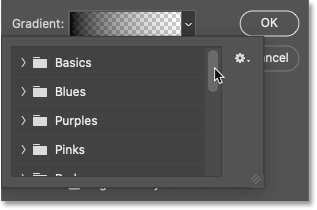
Para abrir um grupo, clique na seta ao lado do ícone da pasta do grupo. Gire para abrir o grupo Roxos:
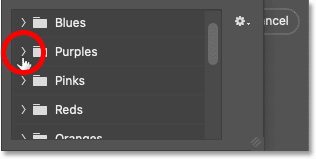
Em seguida, para selecionar um gradiente dentro do grupo e fechar o seletor de gradiente, clique duas vezes na miniatura do gradiente:
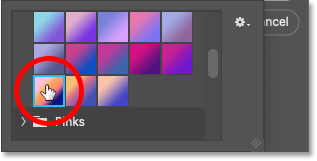
Configurações de gradiente
De volta à caixa de diálogo Preenchimento de gradiente, você pode alterar o Estilo do gradiente de Linear (padrão) para Radial, Ângulo, Refletido ou Diamante:
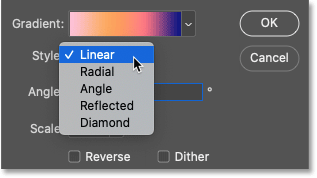
Você pode inverter a ordem das cores do gradiente:
E você pode alterar o ângulo do gradiente. O exemplo terá como padrão 90 graus:
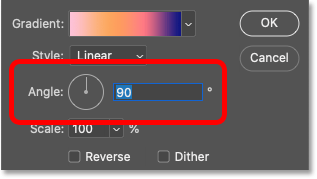
Clique em OK quando terminar para fechar a caixa de diálogo Preenchimento de gradiente. O gradiente bloqueia temporariamente a visualização do esboço:
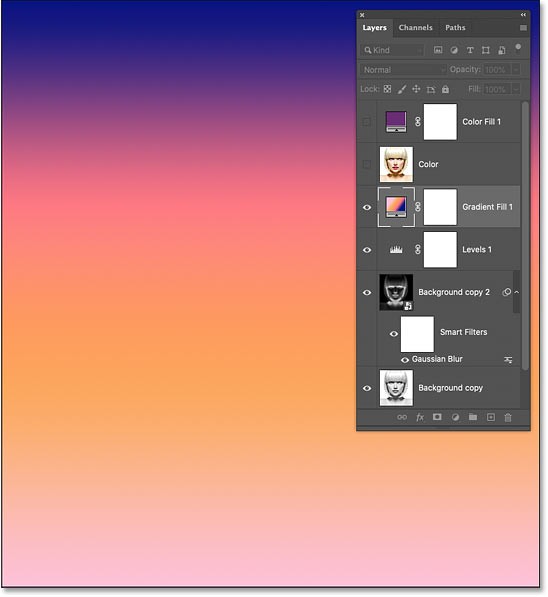
De volta ao painel Camadas, a camada de preenchimento Gradiente aparece acima da camada de ajuste Níveis. Para misturar a cor do gradiente com o esboço em preto e branco, altere o modo de mesclagem da camada de preenchimento Gradiente de Normal para Cor :
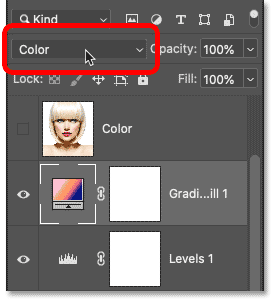
Em seguida, ajuste a intensidade da cor, se necessário, reduzindo a opacidade da camada:
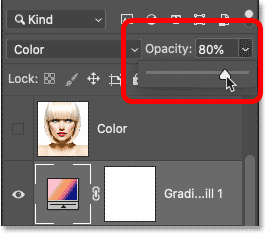
E aqui está o esboço usando cores gradientes:
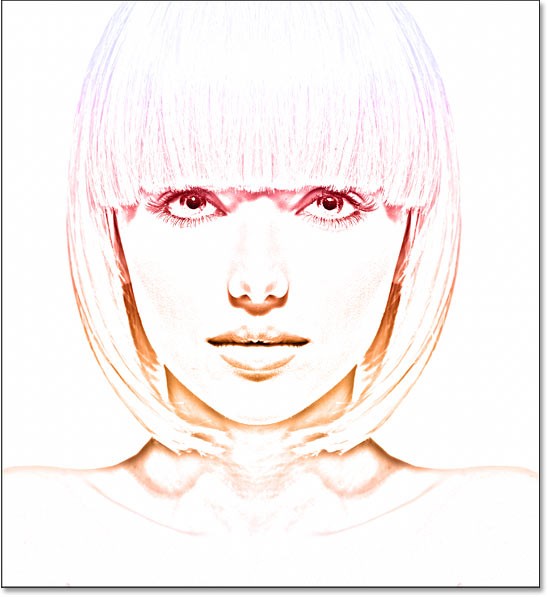
Como escolher um gradiente diferente ou editar configurações
Para experimentar um gradiente diferente ou editar qualquer uma das opções de gradiente (Estilo, Inverter, Ângulo), clique duas vezes na amostra de preenchimento da camada Gradiente. Isso reabrirá a caixa de diálogo Preenchimento de gradiente, onde você pode fazer as alterações necessárias:
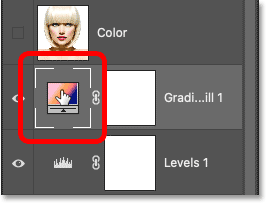
Agora que colorimos nosso esboço com um gradiente, e se você quiser voltar às cores da imagem original, ou à versão de cor única, ou até mesmo à versão em preto e branco? Veja como alternar entre diferentes efeitos.
Para ocultar todos os efeitos de cor e voltar à versão em preto e branco, basta desativar a camada Cor, a camada Cor sólida e a camada Preenchimento de gradiente em seus ícones de visibilidade. Por exemplo, as camadas Cor e Cor sólida são desativadas, então a camada Preenchimento gradiente também será desativada:
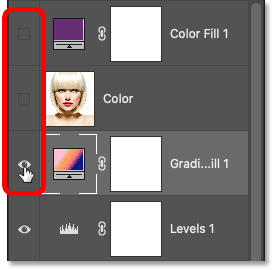
Desative todas as 3 camadas de efeito de cor e retornaremos ao nosso esboço em preto e branco:
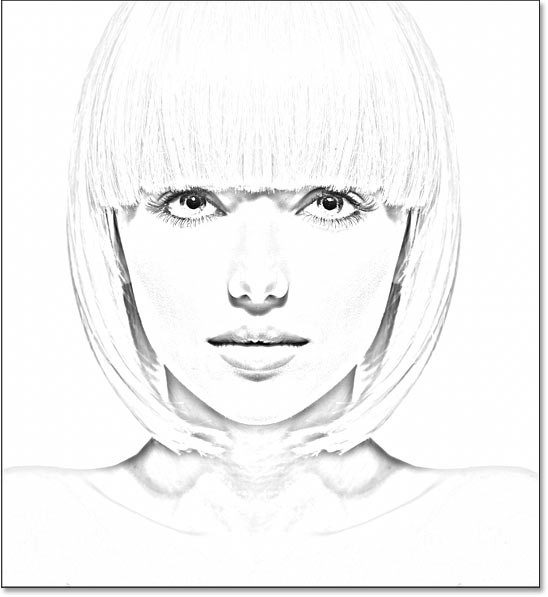
Em seguida, para ativar um dos efeitos de cor, clique no ícone de visibilidade desse efeito. Por exemplo, vou ativar minha camada Cor. Certifique-se de habilitar apenas um efeito de cor por vez, caso contrário, eles se misturarão:
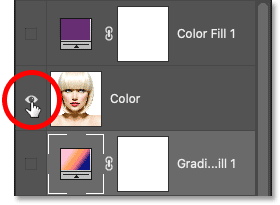
E quando ativamos a camada Cor, retornamos à cor original da imagem:
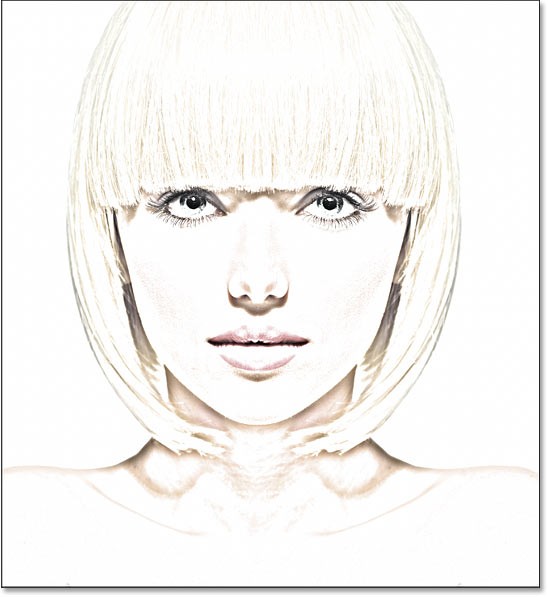
E é isso! Veja como transformar uma foto em um esboço a lápis em preto e branco, além de algumas maneiras diferentes de colorir um esboço no Photoshop!
As pessoas gastam muito tempo removendo fundos manualmente, e a IA nem sempre é a mágica que diz ser.
Muitas pessoas achavam o redimensionamento de imagens muito irritante até aprenderem sobre o método simples de proteção baseado em canais do Photoshop.
Adicione um efeito de pôster rápido e fácil às suas imagens usando o Photoshop para recriar a aparência clássica de pôsteres impressos com cores de tinta limitadas.
Existem muitos editores de fotos com IA que fazem do Photoshop uma segunda opção, e os recursos de IA são ferramentas úteis para editar fotos sem precisar aprender o complexo Photoshop.
O Photoshop 2025 traz novas ferramentas de IA, seleções mais inteligentes e recursos que você nem sabia que precisava até agora.
Este tutorial mostrará uma maneira rápida e fácil de adicionar um efeito de cor monocromática a uma imagem usando o Adobe Photoshop.
Este tutorial mostrará como adicionar espaço na tela e sombra projetada à sua foto no Photoshop para criar uma borda de foto simples, mas elegante.
A ferramenta Desfoque de lente da Adobe facilita a revisão de suas fotos, adicionando profundidade e foco a elas.
Escondido no aplicativo, o Photoshop Actions é um recurso adorado da popular ferramenta de edição de fotos, criado para acelerar fluxos de trabalho sem a necessidade de IA.
O Lightroom e o Adobe Photoshop são duas das melhores ferramentas de edição de fotos, mas embora muitos profissionais usem os dois juntos, você só precisa do Lightroom se for um fotógrafo amador.
Este tutorial mostrará como criar um efeito Picture in Picture com o Adobe Photoshop tirando uma única foto e criando a ilusão de que há uma versão menor e cortada da mesma foto dentro dela.
O Generative Workspace é um dos principais recursos de IA anunciados no Adobe Max 2024. Ele será o novo lar para suas imagens e arquivos de IA Generativa.
Com o Preenchimento Generativo, desenvolvido pela IA Generativa da Adobe chamada Firefly, qualquer pessoa pode adicionar efeitos realistas de reflexo de água às suas fotos simplesmente desenhando uma seleção, digitando algumas palavras e clicando em um botão.
Este tutorial mostrará como copiar uma imagem e colá-la em uma seleção de outra imagem usando o comando Colar em no Adobe Photoshop.
Neste artigo, mostraremos como recuperar o acesso ao seu disco rígido em caso de falha. Vamos acompanhar!
À primeira vista, os AirPods parecem fones de ouvido sem fio comuns. Mas tudo mudou quando alguns recursos pouco conhecidos foram descobertos.
A Apple apresentou o iOS 26 – uma grande atualização com um novo design de vidro fosco, experiências mais inteligentes e melhorias em aplicativos familiares.
Os alunos precisam de um tipo específico de laptop para seus estudos. Ele não deve apenas ser potente o suficiente para um bom desempenho na área de estudo escolhida, mas também compacto e leve o suficiente para ser carregado o dia todo.
Adicionar uma impressora ao Windows 10 é simples, embora o processo para dispositivos com fio seja diferente do que para dispositivos sem fio.
Como você sabe, a RAM é um componente de hardware muito importante em um computador, atuando como memória para processar dados e é o fator que determina a velocidade de um laptop ou PC. No artigo abaixo, o WebTech360 apresentará algumas maneiras de verificar erros de RAM usando software no Windows.
As Smart TVs realmente conquistaram o mundo. Com tantos recursos excelentes e conectividade à Internet, a tecnologia mudou a maneira como assistimos TV.
Geladeiras são eletrodomésticos comuns em residências. As geladeiras geralmente têm 2 compartimentos, o compartimento frio é espaçoso e tem uma luz que acende automaticamente toda vez que o usuário o abre, enquanto o compartimento do freezer é estreito e não tem luz.
As redes Wi-Fi são afetadas por muitos fatores além de roteadores, largura de banda e interferência, mas existem algumas maneiras inteligentes de melhorar sua rede.
Se você quiser voltar para o iOS 16 estável no seu telefone, aqui está o guia básico para desinstalar o iOS 17 e fazer o downgrade do iOS 17 para o 16.
Iogurte é um alimento maravilhoso. É bom comer iogurte todos os dias? Quando você come iogurte todos os dias, como seu corpo muda? Vamos descobrir juntos!
Este artigo discute os tipos de arroz mais nutritivos e como maximizar os benefícios para a saúde de qualquer arroz que você escolher.
Estabelecer um horário de sono e uma rotina para dormir, mudar o despertador e ajustar a dieta são algumas das medidas que podem ajudar você a dormir melhor e acordar na hora certa pela manhã.
Alugue, por favor! Landlord Sim é um jogo de simulação para dispositivos móveis para iOS e Android. Você jogará como proprietário de um complexo de apartamentos e começará a alugar um apartamento com o objetivo de reformar o interior do seu apartamento e deixá-lo pronto para inquilinos.
Obtenha o código do jogo Bathroom Tower Defense Roblox e resgate recompensas emocionantes. Elas ajudarão você a melhorar ou desbloquear torres com maior dano.



























